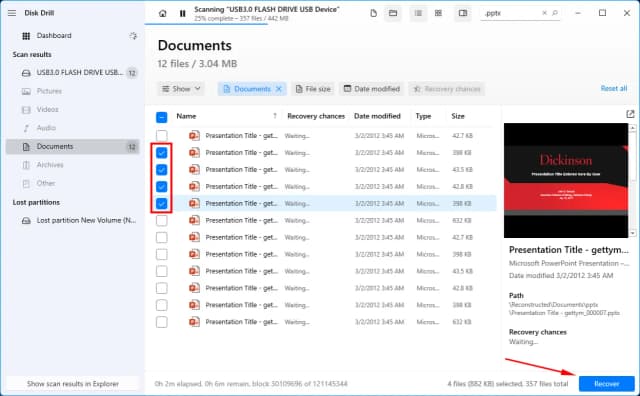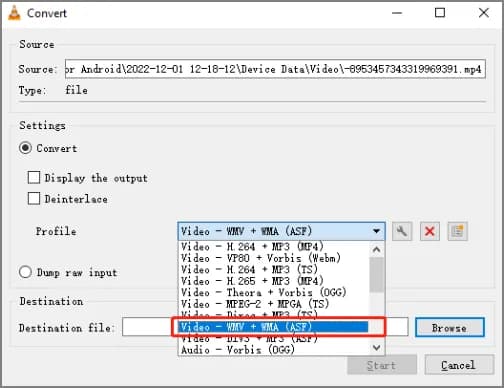Automatyczne przejścia w PowerPoint to doskonały sposób na uatrakcyjnienie prezentacji i zminimalizowanie nudnych momentów. Dzięki nim, slajdy mogą płynnie przechodzić jeden w drugi, co sprawia, że całość staje się bardziej dynamiczna i interesująca dla widzów. W tym artykule przedstawimy, jak łatwo skonfigurować automatyczne przejścia, aby Twoje prezentacje były nie tylko efektywne, ale także przyjemne w odbiorze.
W kolejnych częściach omówimy różne typy przejść, jak ustawić czas ich trwania oraz jak zastosować je do wszystkich slajdów w prezentacji. Dowiesz się również, jak zautomatyzować pokaz slajdów w pętli, co zapewni ciągłość prezentacji, oraz jak uniknąć powszechnych problemów związanych z automatycznymi przejściami.
Kluczowe informacje:- Automatyczne przejścia zwiększają atrakcyjność prezentacji i angażują widzów.
- Aby ustawić automatyczne przejścia, należy wybrać odpowiedni typ przejścia oraz skonfigurować czas przełączania slajdów.
- Opcja "Zastosuj do wszystkich" pozwala na jednolite przejścia w całej prezentacji, co zwiększa jej spójność.
- Prezentacje mogą być zautomatyzowane w pętli, co jest przydatne w przypadku pokazów na wystawach lub w kioskach.
- Warto znać najczęstsze problemy związane z automatycznymi przejściami, aby móc je szybko rozwiązać.
Jak ustawić automatyczne przejścia w PowerPoint, aby zaimponować widzom
Automatyczne przejścia w PowerPoint to kluczowy element, który może znacząco podnieść jakość twojej prezentacji. Dzięki nim, slajdy mogą zmieniać się płynnie, co sprawia, że całość staje się bardziej dynamiczna i przyciągająca uwagę widzów. Umożliwiają one również skoncentrowanie się na treści, a nie na manualnym przełączaniu slajdów.
Warto zainwestować czas w ich konfigurację, gdyż dobrze dobrane przejścia mogą poprawić odbiór prezentacji i zwiększyć jej profesjonalizm. W kolejnych częściach artykułu omówimy szczegółowo, jak skonfigurować automatyczne przejścia, aby twoje prezentacje były nie tylko efektywne, ale również przyjemne w odbiorze.
Jak wybrać odpowiedni typ przejścia, aby przyciągnąć uwagę
W PowerPoint dostępnych jest wiele typów przejść, które można zastosować w prezentacjach. Wybór odpowiedniego typu przejścia jest kluczowy, ponieważ wpływa na odbiór treści przez widzów. Przykładowe przejścia to Fade, Wipe, czy Push, które różnią się stylem i efektem wizualnym.
Przy wyborze typu przejścia warto kierować się kontekstem prezentacji. Na przykład, w formalnych prezentacjach lepiej sprawdzą się subtelne przejścia, takie jak Fade, które nie odciągają uwagi od treści. Z kolei w bardziej kreatywnych prezentacjach można wykorzystać bardziej dynamiczne przejścia, aby nadać im energii i życia.
- Fade: Gładkie przejście, które tworzy delikatny efekt zanikania.
- Wipe: Przejście, które przypomina przesuwanie slajdu w jednym kierunku.
- Push: Przejście, które "popycha" obecny slajd w stronę nowego.
- Split: Slajd dzieli się na dwie części, które otwierają się na boki.
- Cube: Efekt trójwymiarowy, który sprawia wrażenie obracania slajdu jak kostki.
- Zoom: Powiększa slajd, co nadaje mu wrażenie głębi.
- Cover: Nowy slajd "zakrywa" stary, tworząc efekt przejścia.
Jak skonfigurować czas przejścia, aby prezentacja była płynna
Ustawienie odpowiedniego czas przejścia jest kluczowe dla zapewnienia płynności prezentacji. Aby skonfigurować czas przejścia w PowerPoint, należy przejść do karty Przejścia i w sekcji Chronometraż zaznaczyć pole wyboru "Po". Następnie wprowadź czas, po którym slajd ma się automatycznie zmieniać. Możesz ustawić czas w sekundach lub minutach, w zależności od potrzeb prezentacji.
Warto pamiętać, że odpowiedni czas przejścia wpływa na to, jak widzowie odbierają prezentację. Zbyt szybkie przejścia mogą sprawić, że odbiorcy nie zdążą przyswoić treści, podczas gdy zbyt wolne mogą wprowadzić nudę. Dlatego ważne jest, aby dostosować czas przejścia do tematu prezentacji oraz do tempa, w jakim chcesz przekazać informacje.
Jak zastosować automatyczne przejścia do wszystkich slajdów w prezentacji
Aby zastosować automatyczne przejścia do wszystkich slajdów w prezentacji, wystarczy skorzystać z opcji "Zastosuj do wszystkich". Po skonfigurowaniu wybranego typu przejścia oraz ustawieniu czasu przełączania, kliknij przycisk "Zastosuj do wszystkich" na karcie Przejścia. Dzięki temu wszystkie slajdy w prezentacji będą miały te same ustawienia, co zapewni spójność i profesjonalizm w odbiorze.Jak wykorzystać opcję "Zastosuj do wszystkich" dla spójności
Użycie opcji "Zastosuj do wszystkich" w PowerPoint to doskonały sposób na zapewnienie spójności w prezentacji. Dzięki temu, wszystkie slajdy będą miały jednolite przejścia, co zwiększa profesjonalizm i estetykę całego pokazu. Taki zabieg pozwala widzom skupić się na treści, zamiast rozpraszać się różnorodnymi efektami przejść.
Jednolite przejścia sprawiają, że prezentacja staje się bardziej zharmonizowana i łatwiejsza do odbioru. Widzowie nie muszą się martwić o nagłe zmiany stylu, co pozwala na lepsze zrozumienie i przyswojenie przedstawianych informacji. Warto więc pamiętać o tej opcji podczas przygotowywania każdej prezentacji.
Jak dostosować przejścia do różnych stylów prezentacji
Dostosowanie przejść do stylu prezentacji jest kluczowe dla osiągnięcia zamierzonego efektu. W przypadku formalnych prezentacji, takich jak raporty czy prezentacje biznesowe, warto wybierać subtelne przejścia. Przykładowo, efekty takie jak Fade czy Wipe dodają elegancji, nie odciągając uwagi od treści.
Z kolei w kreatywnych prezentacjach, które mają na celu inspirowanie lub zachęcanie do działania, można pozwolić sobie na bardziej dynamiczne przejścia. Efekty takie jak Cube czy 3D Flip mogą dodać energii i zainteresowania, co jest szczególnie ważne w kontekście prezentacji artystycznych czy marketingowych. Warto zawsze dostosować rodzaj przejścia do charakteru i celu prezentacji.
Czytaj więcej: Jak dodać szablon do PowerPointa i poprawić swoje prezentacje
Jak zautomatyzować prezentację w pętli dla lepszego efektu
Ustawienie prezentacji w pętli to doskonały sposób na zwiększenie zaangażowania widzów. Dzięki tej funkcji, prezentacja będzie automatycznie powtarzana, co jest szczególnie przydatne w sytuacjach, gdy prezentacja jest wyświetlana na wystawach, w kioskach lub innych miejscach, gdzie nie ma bezpośredniego nadzoru nad jej przebiegiem. Taki sposób prezentacji pozwala na dotarcie do szerszej publiczności bez potrzeby manualnego uruchamiania slajdów.
Automatyzacja prezentacji w pętli zapewnia również, że ważne informacje będą dostępne dla widzów przez dłuższy czas. Można dostosować czas wyświetlania każdego slajdu, aby upewnić się, że kluczowe punkty są odpowiednio podkreślone. Takie rozwiązanie nie tylko zwiększa efektywność prezentacji, ale także pozwala na lepsze przyswojenie treści przez odbiorców.
Jak włączyć tryb kiosku, aby prezentacja działała bez przerwy
Aby włączyć tryb kiosku w PowerPoint, należy przejść do zakładki Pokaz slajdów i wybrać opcję "Przeglądane w kiosku (na pełnym ekranie)". Ta funkcja umożliwia automatyczne powtarzanie prezentacji w pętli, aż osoba oglądająca naciśnie klawisz Esc. Warto również dostosować ustawienia przejść, aby zapewnić płynność i estetykę pokazu.
Tryb kiosku jest idealny do zastosowania w sytuacjach, gdy prezentacja ma być wyświetlana w miejscach publicznych, takich jak wystawy czy konferencje. Dzięki temu, prezentacja działa bez przerwy, co pozwala widzom na samodzielne zapoznanie się z treścią w dogodnym dla nich czasie. Warto pamiętać o odpowiednim przygotowaniu slajdów, aby przyciągnęły uwagę i były łatwe do zrozumienia.
Jak uniknąć problemów z automatycznymi przejściami w PowerPoint
Podczas korzystania z automatycznych przejść w PowerPoint, użytkownicy mogą napotkać kilka typowych problemów. Najczęściej występujące to problemy z czasem przejścia, które mogą prowadzić do zbyt szybkiego lub zbyt wolnego wyświetlania slajdów. Czasami przejścia mogą również nie być stosowane do wszystkich slajdów, co skutkuje niejednolitym wyglądem prezentacji. Dodatkowo, użytkownicy mogą doświadczyć sytuacji, w której przejścia nie działają zgodnie z oczekiwaniami, co może być frustrujące podczas prezentacji.
Na szczęście, większość tych problemów można łatwo rozwiązać. W przypadku problemów z czasem przejścia, warto ponownie sprawdzić ustawienia w sekcji Chronometraż i upewnić się, że czas jest odpowiednio skonfigurowany. Jeśli przejścia nie są stosowane do wszystkich slajdów, należy skorzystać z opcji "Zastosuj do wszystkich" po dokonaniu zmian. W przypadku problemów z działaniem przejść, warto zrestartować program PowerPoint lub sprawdzić, czy nie ma aktualizacji, które mogą poprawić jego działanie.
| Problem | Przyczyna | Rozwiązanie |
| Problemy z czasem przejścia | Błędne ustawienia w sekcji Chronometraż | Sprawdź i dostosuj ustawienia czasu przejścia |
| Przejścia nie stosują się do wszystkich slajdów | Brak zastosowania opcji "Zastosuj do wszystkich" | Skorzystaj z opcji "Zastosuj do wszystkich" po dokonaniu zmian |
| Przejścia nie działają | Problemy z oprogramowaniem lub błędy w programie | Restartuj PowerPoint lub sprawdź dostępność aktualizacji |
Jak wykorzystać automatyczne przejścia w PowerPoint w marketingu
Automatyczne przejścia w PowerPoint mogą być nie tylko narzędziem do tworzenia atrakcyjnych prezentacji, ale także skutecznym elementem strategii marketingowej. Wykorzystując płynne przejścia między slajdami, można stworzyć dynamiczne pokazy produktów lub usług, które przyciągną uwagę potencjalnych klientów. Dobrze zaplanowane prezentacje z automatycznymi przejściami mogą być używane na wydarzeniach branżowych, w reklamach online lub na stronach internetowych, aby zwiększyć zaangażowanie odbiorców.
Warto również rozważyć zastosowanie analizy danych do optymalizacji przejść. Zbierając informacje o tym, które slajdy przyciągają najwięcej uwagi, można dostosować czas przejścia, aby maksymalizować interakcję z kluczowymi punktami prezentacji. W przyszłości, integracja narzędzi do analizy danych z programami do tworzenia prezentacji może otworzyć nowe możliwości w zakresie personalizacji i efektywności komunikacji wizualnej.